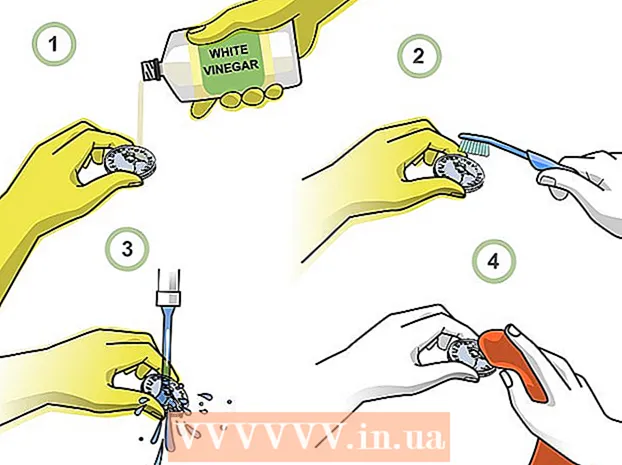Auteur:
Sara Rhodes
Denlaod Vun Der Kreatioun:
11 Februar 2021
Update Datum:
17 Mee 2024

Inhalt
- Schrëtt
- Method 1 vun 3: Videokaart Hiersteller Websäit
- Method 2 vun 3: Device Manager
- Method 3 vun 3: Grafikkaarte Software
- Tipps
- Warnungen
Dësen Artikel weist Iech wéi Dir Videokaart Treiber op engem Windows 7. Computer aktualiséiere kënnt. wann Dir se net fannt, benotzt d'Videokaart Software oder d'Websäit Hiersteller Websäit fir d'Chauffeuren erofzelueden.
Schrëtt
Method 1 vun 3: Videokaart Hiersteller Websäit
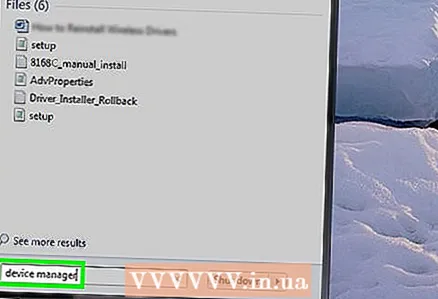 1 Bestëmmt Äre Grafikkaarte Hiersteller. Den Numm vun der Videokaart kann am Device Manager fonnt ginn. Wann Dir den Device Manager nach net benotzt hutt oder d'Informatioun iwwer d'Videokaart net gekuckt hutt, maacht déi folgend:
1 Bestëmmt Äre Grafikkaarte Hiersteller. Den Numm vun der Videokaart kann am Device Manager fonnt ginn. Wann Dir den Device Manager nach net benotzt hutt oder d'Informatioun iwwer d'Videokaart net gekuckt hutt, maacht déi folgend: - Öffnen de Startmenü a klickt op d'Sichbar.
- Gitt an Gerät Manager, a klickt dann op "Device Manager" aus dem "Start" Menü.
- Erweidert d'Display Adapters Sektioun andeems Dir drop klickt.
- Passt op den Hiersteller an den Numm vun der Videokaart op déi Dir wëllt aktualiséieren.
 2 Maacht d'Websäit vum Hiersteller vun der Videokaart op. Dëse Schrëtt hänkt vum Videokaart Hiersteller of; drënner sinn d'Websäite vu grousse Hiersteller:
2 Maacht d'Websäit vum Hiersteller vun der Videokaart op. Dëse Schrëtt hänkt vum Videokaart Hiersteller of; drënner sinn d'Websäite vu grousse Hiersteller: - NVIDIA - https://www.nvidia.com/ru-ru/
- AMD - https://www.amd.com/ru/
- Alienware - https://www.alienware.com/
- Wann Dir d'Adress vun der Websäit vum Hiersteller net kennt, gitt den Hiersteller den Numm an d'Wuert "Websäit" an enger Sichmotor fir passende Resultater ze weisen.
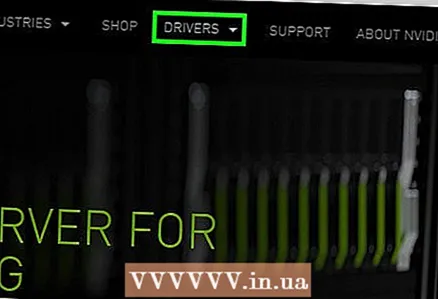 3 Kuckt ënner Downloads, Treiber, Downloads oder Treiber. In de meeschte Fäll ass et uewen op der Säit, awer Dir musst vläicht op d'Säit scrollen an d'Optiounen fannen, déi ënner Support, Support oder ähnlech opgezielt sinn.
3 Kuckt ënner Downloads, Treiber, Downloads oder Treiber. In de meeschte Fäll ass et uewen op der Säit, awer Dir musst vläicht op d'Säit scrollen an d'Optiounen fannen, déi ënner Support, Support oder ähnlech opgezielt sinn. - Dir musst vläicht op "Support" klickt fir an d'Sektioun "Downloads" oder "Treiber" ze navigéieren.
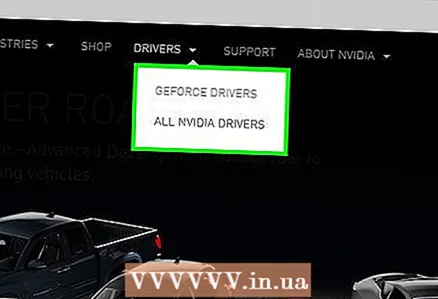 4 Wielt Är Grafikkarte. Klickt op den Numm vun Ärer Grafikkarte wann Dir gefrot gëtt e Modell ze wielen.
4 Wielt Är Grafikkarte. Klickt op den Numm vun Ärer Grafikkarte wann Dir gefrot gëtt e Modell ze wielen. - An e puer Fäll muss den Numm vun der Videokaart an déi entspriechend Linn aginn ginn.
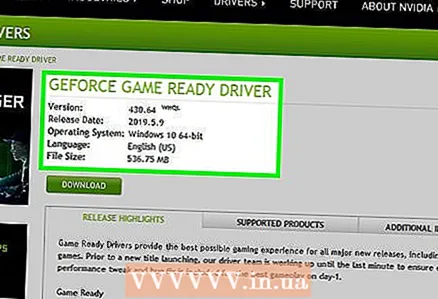 5 Iwwerpréift verfügbar Updates. Wann Dir Är Grafikkarte wielt, gëtt eng Lëscht mat Updates ugewisen. Fannt de leschten Update a kuckt op säin Datum. Wann et erauskoum nom leschte Windows Update, download d'Datei fir deen Update.
5 Iwwerpréift verfügbar Updates. Wann Dir Är Grafikkarte wielt, gëtt eng Lëscht mat Updates ugewisen. Fannt de leschten Update a kuckt op säin Datum. Wann et erauskoum nom leschte Windows Update, download d'Datei fir deen Update. - Wann Dir den Datum vum leschte Windows Update oder Device Manager Update net wësst, download an installéiert den aktualiséierte Chauffer.
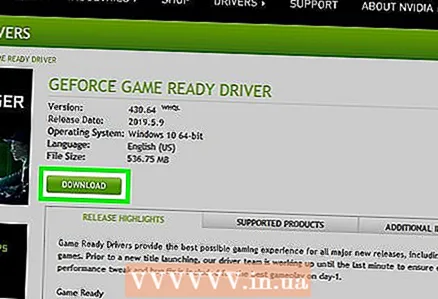 6 Luet den Update erof. Wann et verfügbar ass, klickt op et oder op den Download, Download, oder Download Knäppchen nieft dem Update Numm fir se op Äre Computer erofzelueden.
6 Luet den Update erof. Wann et verfügbar ass, klickt op et oder op den Download, Download, oder Download Knäppchen nieft dem Update Numm fir se op Äre Computer erofzelueden. - Dir musst den Download bestätegen andeems Dir e Späicherdestinatioun wielt oder op OK klickt.
- Op seltenen Geleeënheeten wäerten e puer Webbrowser Aktualiséierungsdateien als potenziell onsécher markéieren oder mellen datt sou Dateien Äre Computer schueden. Wann Dir Dateien direkt vun der Websäit vum Hiersteller vum Videokaart erofluet, ignoréiert dës Warnungen.
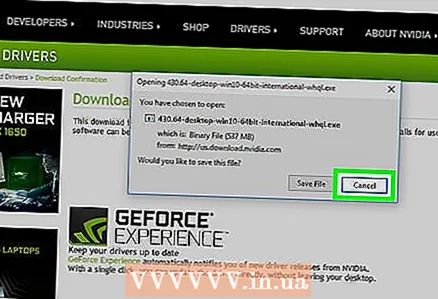 7 Installéiert de Chauffer. Navigéiert op d'Plaz vun der erofgeluede Datei an duebelklickt op se, befollegt dann d'Instruktioune um Bildschierm fir de Chauffer z'installéieren.
7 Installéiert de Chauffer. Navigéiert op d'Plaz vun der erofgeluede Datei an duebelklickt op se, befollegt dann d'Instruktioune um Bildschierm fir de Chauffer z'installéieren. - Wann d'Datei als ZIP Archiv erofgelueden ass, extrahéiert den Dossier. Fir dëst ze maachen, klickt mat riets-klickt op den Archiv a klickt op "Extract Here". Dann oppen den extrahéierten Dossier an duebelklickt op d'Chaufferdatei.
Method 2 vun 3: Device Manager
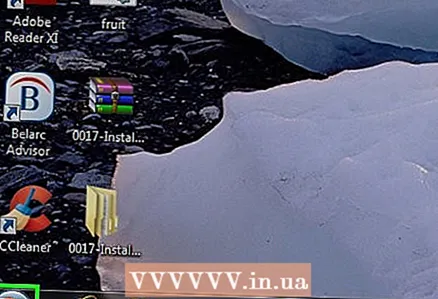 1 Öffnen de Startmenü
1 Öffnen de Startmenü  . Klickt op de Windows Logo an der ënneschter lénkser Ecke vum Écran.
. Klickt op de Windows Logo an der ënneschter lénkser Ecke vum Écran. 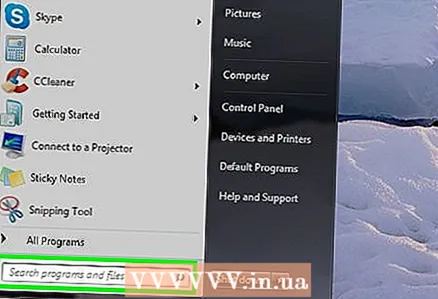 2 Klickt op d'Sichbar. Et ass um Enn vum Startmenü.
2 Klickt op d'Sichbar. Et ass um Enn vum Startmenü. 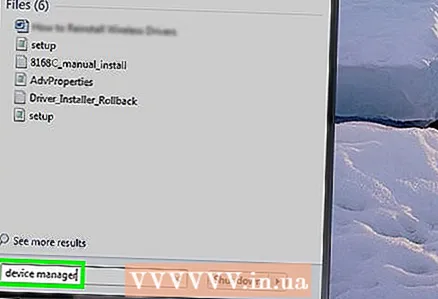 3 Fannt Device Manager. Gitt an Gerät Manager.
3 Fannt Device Manager. Gitt an Gerät Manager. 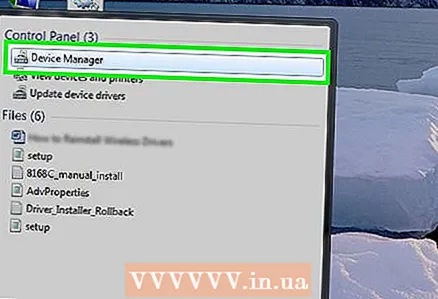 4 Klickt op Gerät Manager. Et erschéngt uewen am Startmenü. D'Eenheet Manager Fënster gëtt op.
4 Klickt op Gerät Manager. Et erschéngt uewen am Startmenü. D'Eenheet Manager Fënster gëtt op. 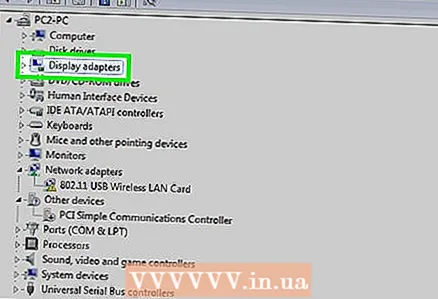 5 Erweidert d'Sektioun "Display Adapters". Wann Dir net op d'mannst den Numm vun enger Videokaart ënner dem Wuert "Videoadapter" gesitt, duebelklickt op "Videoadapter" fir déi installéiert Videokaart (en) ze weisen.
5 Erweidert d'Sektioun "Display Adapters". Wann Dir net op d'mannst den Numm vun enger Videokaart ënner dem Wuert "Videoadapter" gesitt, duebelklickt op "Videoadapter" fir déi installéiert Videokaart (en) ze weisen.  6 Riets klickt op den Numm vun der Videokaart. E Menü gëtt op.
6 Riets klickt op den Numm vun der Videokaart. E Menü gëtt op. - Wann Äre Computer verschidde Grafikkaarte huet, klickt mat engem Recht-Klick op den Numm vun deem fir deen Dir d'Chauffeuren aktualiséiere wëllt.
 7 Klickt op Update Treiber. Dës Optioun ass am Menü. Eng Pop-up Fënster gëtt op.
7 Klickt op Update Treiber. Dës Optioun ass am Menü. Eng Pop-up Fënster gëtt op. 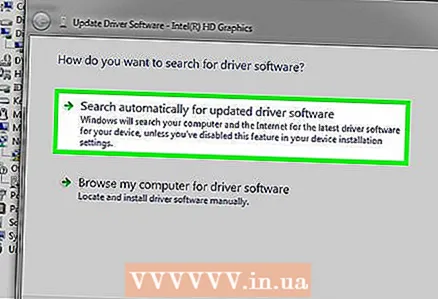 8 Klickt op Sicht automatesch no aktualiséierten Treiber. Dës Optioun ass an der Pop-up Fënster. Eng Sich (um Internet) no verfügbare Chauffeuren fänkt un.
8 Klickt op Sicht automatesch no aktualiséierten Treiber. Dës Optioun ass an der Pop-up Fënster. Eng Sich (um Internet) no verfügbare Chauffeuren fänkt un. 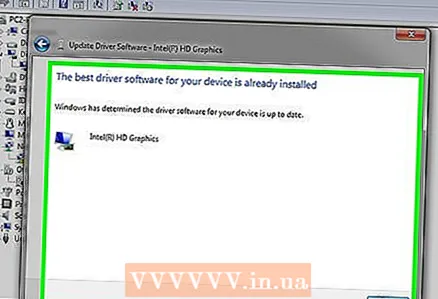 9 Follegt d'Instruktioune um Écran. Wann en Update verfügbar ass fir Är Grafikkarte, befollegt d'Instruktioune um Bildschierm fir Chauffeuren ze wielen, ze bestätegen an z'installéieren.
9 Follegt d'Instruktioune um Écran. Wann en Update verfügbar ass fir Är Grafikkarte, befollegt d'Instruktioune um Bildschierm fir Chauffeuren ze wielen, ze bestätegen an z'installéieren. - Wann Dir e Message gesitt datt de Chauffeuren fir Är Videokaart scho aktuell sinn, oder datt se déi bescht verfügbar Versioun vun der Software benotzt, sinn d'Chancen datt d'Chauffeuren net aktualiséiert musse ginn. Fir dëst z'iwwerpréiwen, benotzt d'Videokaart Software oder d'Websäit Hiersteller Websäit.
Method 3 vun 3: Grafikkaarte Software
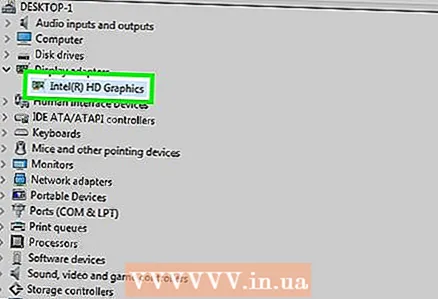 1 Denkt drun wann Dir dës Method benotzt. Wann Äre Computer eng diskret (zum Beispill optional) Videokaart huet, huet se héchstwahrscheinlech seng eege Software. Dës Software bitt normalerweis d'Fäegkeet fir automatesch Är Grafikkaarte Chauffeuren ze aktualiséieren.
1 Denkt drun wann Dir dës Method benotzt. Wann Äre Computer eng diskret (zum Beispill optional) Videokaart huet, huet se héchstwahrscheinlech seng eege Software. Dës Software bitt normalerweis d'Fäegkeet fir automatesch Är Grafikkaarte Chauffeuren ze aktualiséieren. - Wann den Device Manager net erfollegräich ass, start d'Grafikkaart Software.
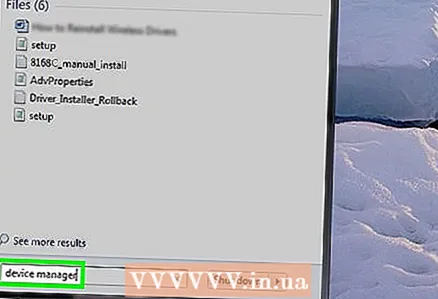 2 Bestëmmt Äre Grafikkaarte Hiersteller. Den Numm vun der Videokaart kann am Device Manager fonnt ginn. Wann Dir den Device Manager nach net benotzt hutt oder d'Informatioun iwwer d'Videokaart net gekuckt hutt, maacht déi folgend:
2 Bestëmmt Äre Grafikkaarte Hiersteller. Den Numm vun der Videokaart kann am Device Manager fonnt ginn. Wann Dir den Device Manager nach net benotzt hutt oder d'Informatioun iwwer d'Videokaart net gekuckt hutt, maacht déi folgend: - Öffnen de Startmenü a klickt op d'Sichbar.
- Gitt an Gerät Manager, a klickt dann op "Device Manager" aus dem "Start" Menü.
- Erweidert d'Display Adapters Sektioun andeems Dir drop klickt.
- Passt op den Hiersteller an den Numm vun der Videokaart op déi Dir wëllt aktualiséieren.
 3 Fannt Äre Grafikkarte Programm. Klickt op d'Sichbar um Enn vum Startmenü, a gitt dann den Numm oder de Modell vun Ärer Grafikkarte an. Eng Lëscht mat passenden Software gëtt op.
3 Fannt Äre Grafikkarte Programm. Klickt op d'Sichbar um Enn vum Startmenü, a gitt dann den Numm oder de Modell vun Ärer Grafikkarte an. Eng Lëscht mat passenden Software gëtt op. - Zum Beispill, wann Äre Computer eng NVIDIA GeForce Grafikkarte huet, gitt nvidia oder gefuer.
- Wann den Hiersteller säin Numm net funktionnéiert, probéiert den Numm vun der Videokaart anzeginn.
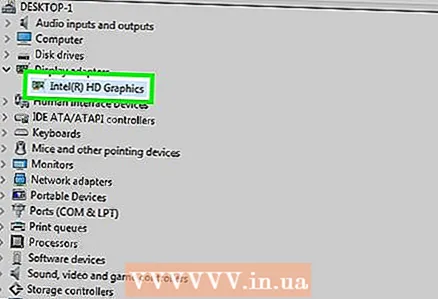 4 Öffnen d'Grafikkaart Programm. Fir dëst ze maachen, klickt op den Numm vum Programm am Startmenü. De Programm gëtt an enger neier Fënster op.
4 Öffnen d'Grafikkaart Programm. Fir dëst ze maachen, klickt op den Numm vum Programm am Startmenü. De Programm gëtt an enger neier Fënster op. - Wann Dir de Videokaartprogramm net op Ärem Computer installéiert fannt, benotzt d'Websäit vum Hiersteller vum Videokaart fir de Chauffer ze fannen an erofzelueden.
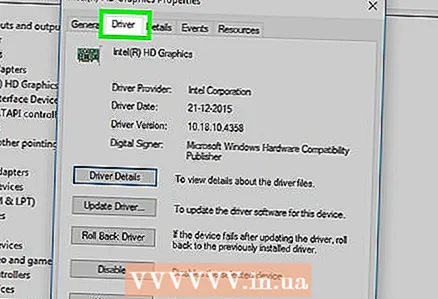 5 Gitt op d'Tab Updates, Chauffeuren, Updates oder Chauffeuren. Et gëtt normalerweis an der Toolbar uewen an der Programmfenster fonnt, awer Dir musst et iergendwou an der Programmfenster sichen.
5 Gitt op d'Tab Updates, Chauffeuren, Updates oder Chauffeuren. Et gëtt normalerweis an der Toolbar uewen an der Programmfenster fonnt, awer Dir musst et iergendwou an der Programmfenster sichen. - An e puer Programmer klickt op d'Menüsymbol (zum Beispill ☰) an der Programmfenster fir eng Toolbar opzemaachen déi d'Aktualiséierungen oder Treiberoptiounen enthält.
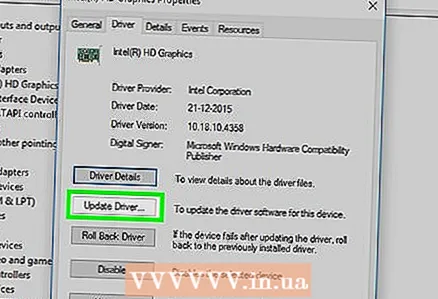 6 Fannt eraus ob en aktualiséierten Treiber verfügbar ass. Kuckt no uewen op der Updates oder Treiber Säit.
6 Fannt eraus ob en aktualiséierten Treiber verfügbar ass. Kuckt no uewen op der Updates oder Treiber Säit. 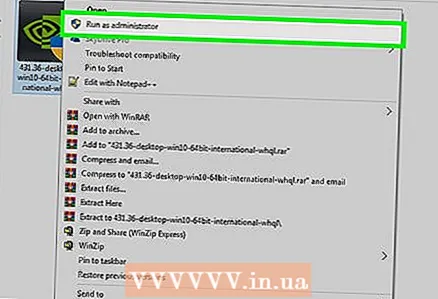 7 Eroflueden an installéieren e verfügbaren Treiber. Wann en aktualiséierten Treiber verfügbar ass, klickt op Download, Download, oder Download niewendrun (oder ënnen) fir de Chauffer erofzelueden. Wann den Download fäerdeg ass, installéiert d'Grafikkaart Software automatesch de Chauffer.
7 Eroflueden an installéieren e verfügbaren Treiber. Wann en aktualiséierten Treiber verfügbar ass, klickt op Download, Download, oder Download niewendrun (oder ënnen) fir de Chauffer erofzelueden. Wann den Download fäerdeg ass, installéiert d'Grafikkaart Software automatesch de Chauffer. - An e puer Fäll musst Dir den Installatiounsprozess starten. Fir dëst ze maachen, klickt op "Installéieren" oder "Installéieren" oder engem ähnleche Knäppchen (zum Beispill, am Fall vu GeForce Experience, musst Dir op "Express Installatioun" oder "Express Installatioun" klickt fir d'Chaufferinstallatioun ze starten).
- Dir kënnt gefrot ginn d'Installatioun ze bestätegen; an dësem Fall, klickt op "Jo".
Tipps
- Wann de Betribssystem aktualiséiert gëtt, ginn déi meescht Chauffeuren och aktualiséiert, dorënner d'Grafikkaart Treiber.
Warnungen
- Wann Dir d'Installatioun vun enger aler Treiberdatei forcéiert, kann et Äre Computer ofstierzen.